Cum să oprești computerul de pe telefon

Cum să oprești computerul de pe telefon
Problemele WiFi fac imposibilă funcționarea. Dacă lucrați offline, adică într-un procesor de text sau o foaie de calcul, este posibil să aveți nevoie în continuare de o conexiune la internet activă și de încredere pentru a sincroniza o copie de rezervă a lucrării dvs. pe o unitate cloud. Pentru aproape orice altceva, aveți nevoie de internet.
Fix WiFi continuă să se deconecteze pe Windows 10
Laptopurile și desktopurile se pot conecta la internet printr-un cablu Ethernet sau WiFi. Majoritatea oamenilor preferă să folosească un WiFi, deoarece înseamnă că nu trebuie configurată nicio cablare și, dacă aveți un laptop, îl puteți ridica și duce oriunde fără să vă faceți griji cu privire la fire.
Dacă WiFi-ul de pe laptopul tău se deconectează în continuare, treci mai întâi prin aceste verificări de bază;
Dacă WiFi continuă să se deconecteze în mod repetat de pe sistemul dvs., încercați soluțiile de mai jos.
1. Rulați instrumentul de depanare a rețelei
Primul lucru pe care îl faceți atunci când aveți probleme de conectivitate de orice tip este să rulați instrumentul de depanare a rețelei. Acesta este un instrument încorporat în Windows 10, care se poate ocupa de problemele comune de conectivitate.
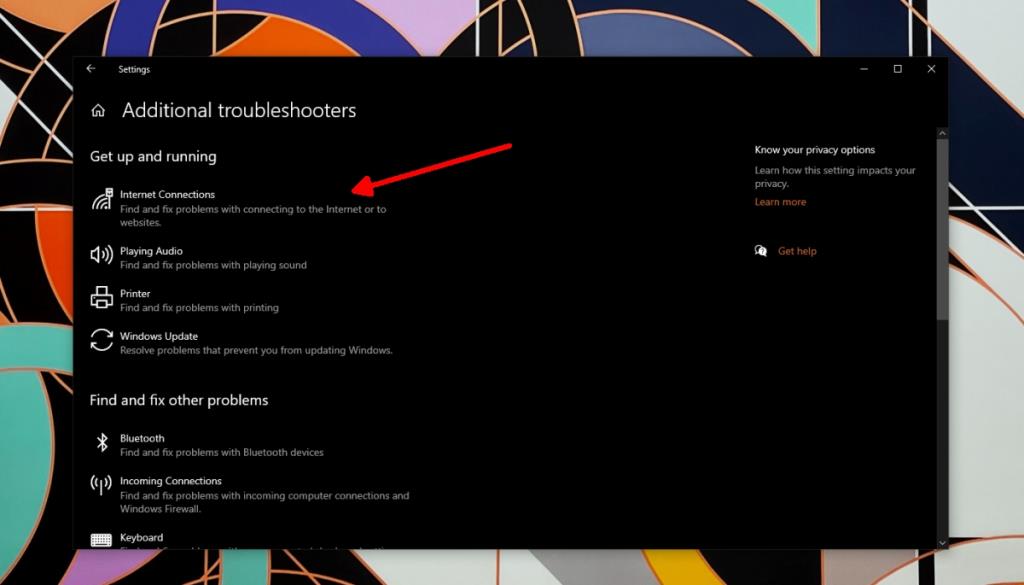
2. Spălați DNS
Conectivitatea WiFi, în general, nu este afectată de DNS. Dacă întâmpinați probleme cu DNS, nu veți putea deschide niciun site web, dar veți fi în continuare conectat la rețeaua dvs. wireless. Acestea fiind spuse, nu strica niciodată să ștergeți DNS-ul.
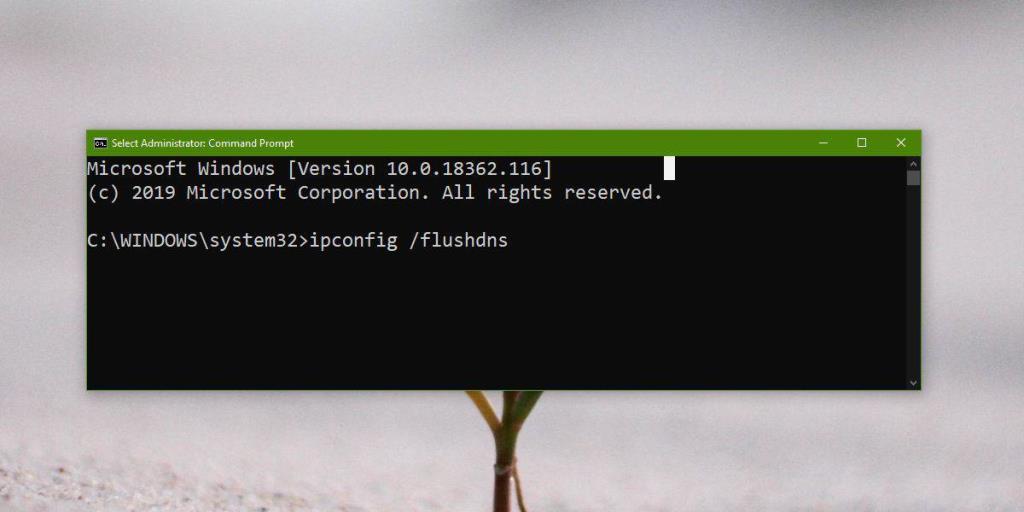
3. Resetați adaptorul de rețea
Încercați să resetați adaptorul de rețea. La fel ca un router poate întâmpina probleme care sunt rezolvate prin repornirea lui, același lucru se poate întâmpla și cu adaptorul de rețea.
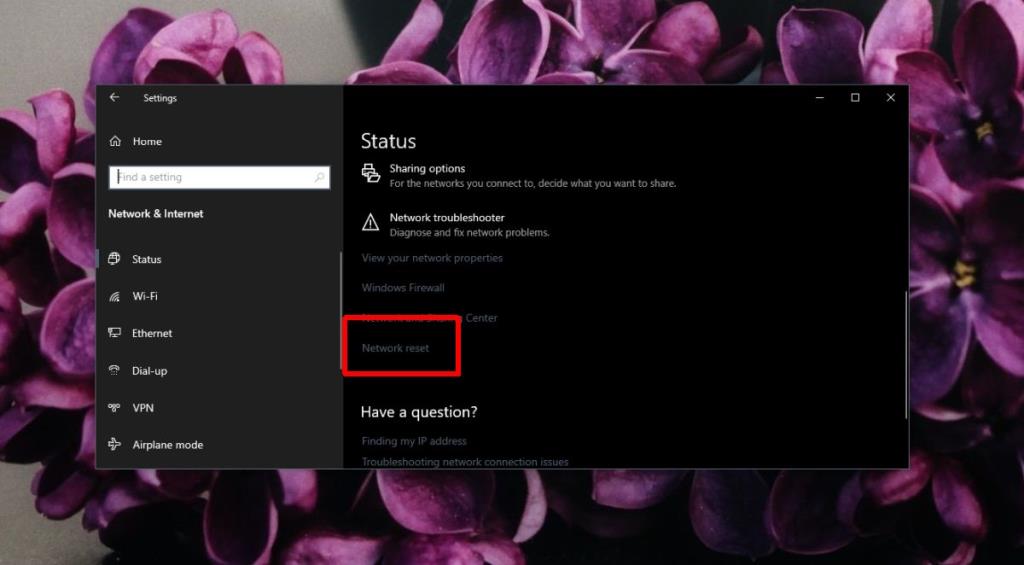
4. Dezactivați VPN
Dacă utilizați un VPN, dezactivați-l. Este posibil ca aplicația pe care o utilizați să nu fie compatibilă cu Windows 10 sau este posibil să nu aveți driverele corecte instalate pentru ca VPN să se conecteze și să rămână conectat. Opriți VPN-ul și verificați dacă deconectările se opresc.
5. Schimbați frecvența WiFi
În general, WiFi comunică pe o anumită frecvență, dar dacă frecvența este prea ocupată, va începe să scadă anumite dispozitive conectate. Gândiți-vă la ea ca la o autostradă prea aglomerată. Soluția simplă este să schimbați frecvența la care se conectează sistemul.
Pentru routerul dvs.;
Pe sistemul dvs. Windows 10;
Reporniți routerul și sistemul.
6. Activați Windows Defender (dezactivați antivirusul terță parte)
dacă utilizați un antivirus terță parte, dezactivați-l și activați Windows Defender . Unele aplicații antivirus au definiții de viruși deosebit de stricte și tind să blocheze o mulțime de conexiuni de intrare. Dacă problema dispare, puteți fie să continuați să utilizați Windows Defender, fie să adăugați rețeaua wireless la o listă sigură din aplicația antivirus.
7. Modificați setările de gestionare a energiei
Dacă WiFi-ul se deconectează după o perioadă de inactivitate sau după ce îl treziți din somn, este probabil ca sistemul dvs. să oprească WiFi-ul. Aceasta este o funcție de gestionare a energiei și o puteți dezactiva cu ușurință.
8. Uitați de alte rețele
Dacă vă aflați în gama de alte rețele, este posibil ca Windows 10 să încerce să se conecteze la acestea și să eșueze. Soluția simplă aici este să uitați de celelalte rețele .
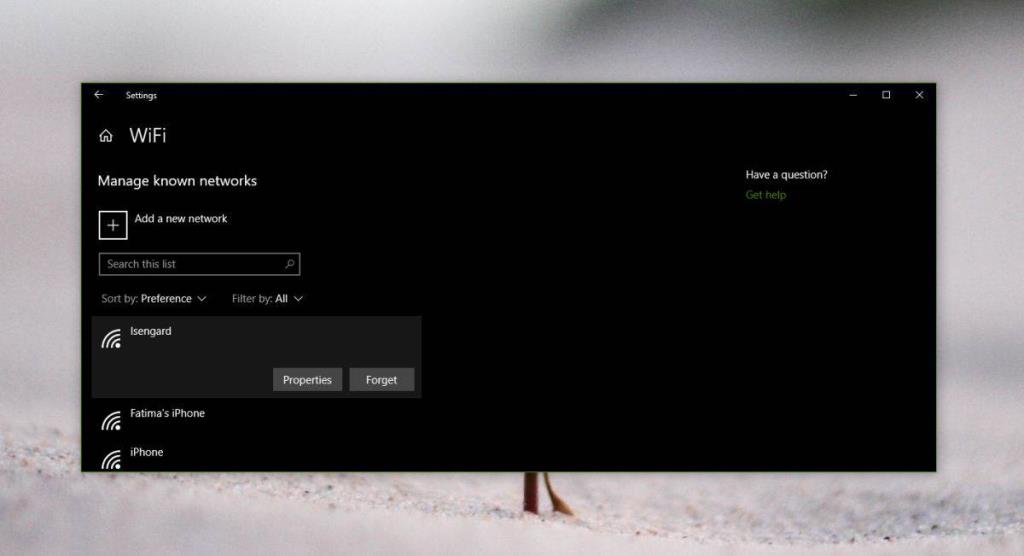
9. Dezinstalați și reinstalați adaptorul de rețea
Dezinstalarea și reinstalarea adaptorului de rețea vă permite să-l resetați complet.
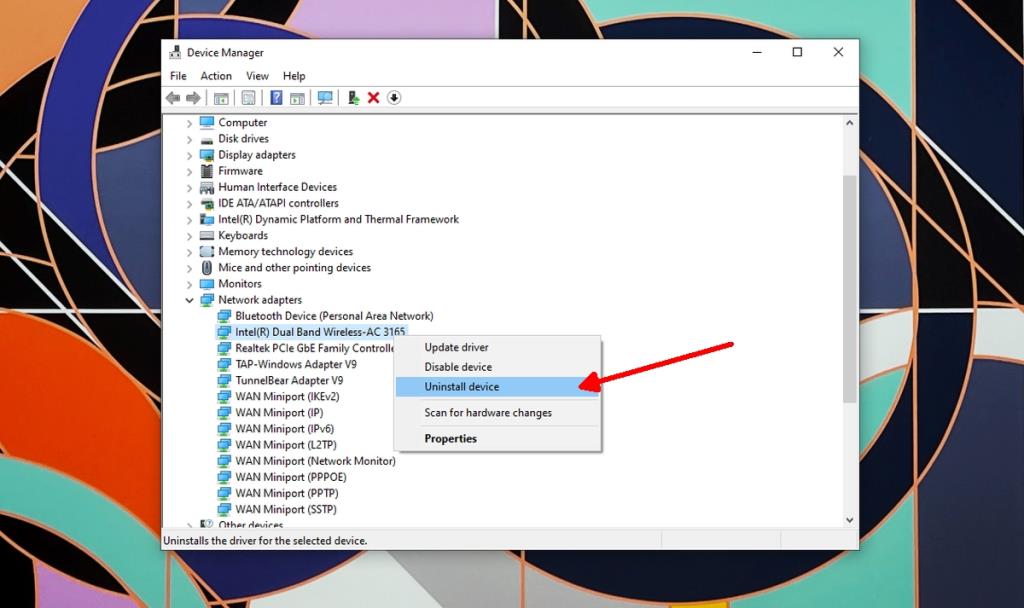
10. Dezactivați WiFi Sense
Windows 10 are o caracteristică numită WiFi Sense care permite dispozitivului dvs. să se conecteze la rețelele create de contactele dvs. Este folosit mult și tinde să provoace probleme de conectivitate.
Notă: Este posibil ca această opțiune să nu fie disponibilă pentru toate sistemele.
Concluzie
Problemele de conectivitate WiFi sunt rare, cu excepția cazului în care ați schimbat driverele sau ați instalat utilități de rețea. Dacă ați instalat astfel de aplicații, eliminați-le. Dacă problema persistă, este posibil ca hardware-ul să fie deteriorat. Luați-l în considerare pentru un control.
Cum să oprești computerul de pe telefon
Practic, Windows Update funcționează împreună cu registry-ul și diferite fișiere DLL, OCX și AX. În cazul în care aceste fișiere se corupesc, majoritatea funcțiilor
Noile suite de protecție a sistemului au apărut ca ciupercile în ultima vreme, toate aducând încă o soluție antivirus/detectare a spamului și, dacă ai noroc...
Află cum să activezi Bluetooth pe Windows 10/11. Bluetooth trebuie să fie activat pentru ca dispozitivele tale Bluetooth să funcționeze corect. Nu-ți face griji, este simplu!
Anterior, am analizat NitroPDF, un cititor PDF excelent care permite utilizatorului să convertească documente în fișiere PDF cu opțiuni precum îmbinarea și divizarea PDF-urilor.
Ați primit vreodată un document sau un fișier text care conține caractere inutile redundante? Textul conține multe asteriscuri, cratime, spații goale etc.?
Atât de mulți oameni m-au întrebat despre mica pictogramă dreptunghiulară Google de lângă Windows 7 Start Orb din bara mea de activități, încât în sfârșit am decis să public asta.
uTorrent este de departe cel mai popular client desktop pentru descărcarea torrentelor. Chiar dacă funcționează perfect pentru mine în Windows 7, unii oameni au probleme...
Toată lumea trebuie să ia pauze frecvente în timp ce lucrează la calculator; dacă nu ia pauze, există șanse mari să-ți iasă ochii de sus (bine, nu să-ți iasă ochii de sus).
Este posibil să existe mai multe aplicații cu care, ca utilizator obișnuit, ești foarte obișnuit. Majoritatea instrumentelor gratuite utilizate în mod obișnuit necesită o instalare dificilă,







